怎么压缩图片,详细教您怎么把图片进行压缩
- 分类:win10 发布时间: 2018年05月24日 10:48:00
我们在上传图片的时候,经常会遇到一个问题,那就是电脑显示说,图片的格式不对,无法上传。那这个时候我们该怎么办呢?我们一般都会想到把图片进行压缩,再上传。那么我们要怎么压缩图片呢?今天小编我就来告诉你们怎么压缩图片。
最近有小伙伴跟我倾诉说,自己在上传照片到某些地方的时候,因为照片的格式不对,上传失败了。小编知道后也试了一下,发现的确是这样的。于是小编特地花时间研究了一下解决的办法。最后小编把图片压缩过后就成功了。那么今天小编也来教教你们怎么压缩图片。
哒哒哒~!请往下看哟~

压缩图片电脑图解-1
小编这里以美图秀秀为例哈~
首先先打开美图秀秀,然后就打开你需要压缩的图片

怎么把图片进行压缩电脑图解-2

压缩图片电脑图解-3
然后点击右上角的“保存与分享”,然后早“画质”里调整图片大小

怎么把图片进行压缩电脑图解-4
最后弄好之后,就点击保存就可以了
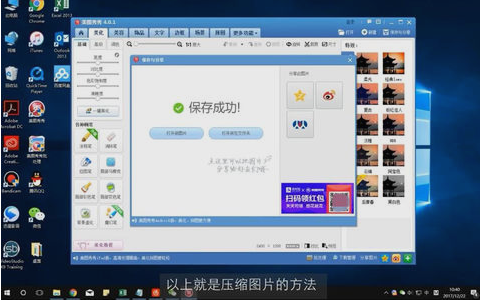
图片压缩电脑图解-5
学会了吗~是不是很简单呢~

压缩图片电脑图解-6
猜您喜欢
- 老司机教你win10兼容win7如何设置..2019/02/28
- windows10专业版和家庭版有什么区别..2021/12/20
- win10怎么取消开机密码2020/12/19
- 海尔电脑如何一键重装系统win10..2019/12/07
- win10预约版升级正式版下载2017/09/14
- win10解除cpu频率锁定详细教程..2021/03/20
相关推荐
- win10镜像安装教程 2019-07-09
- 电脑插耳机没有声音怎么回事win10解决.. 2021-05-17
- 小编教你如何更新win10显卡驱动.. 2017-08-30
- windows10隐藏文件夹怎么显示.. 2021-03-19
- 小编手把手教你Win10占用内存高怎么办.. 2017-11-08
- 机械革命笔记本bios设置硬盘模式方法.. 2016-10-26



